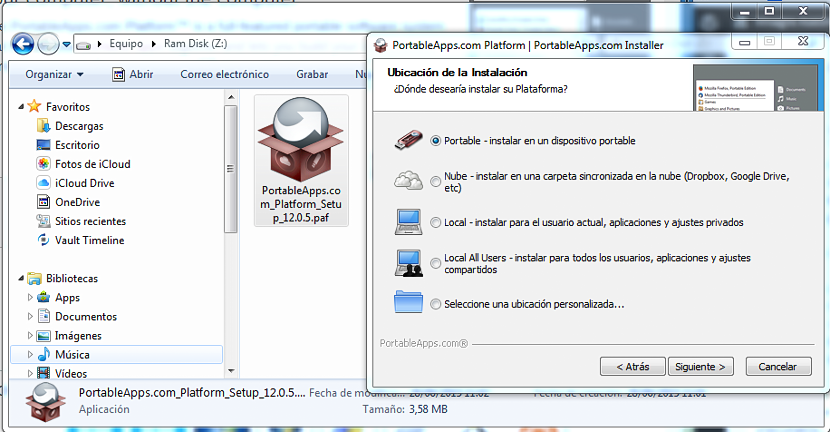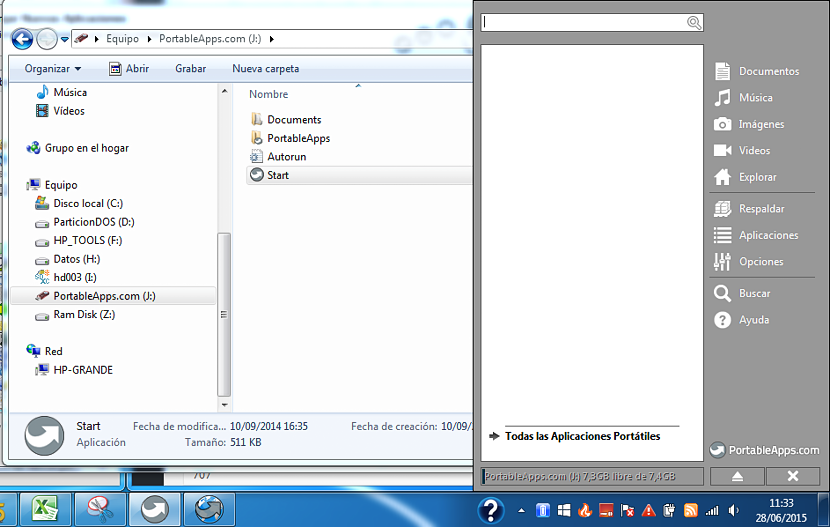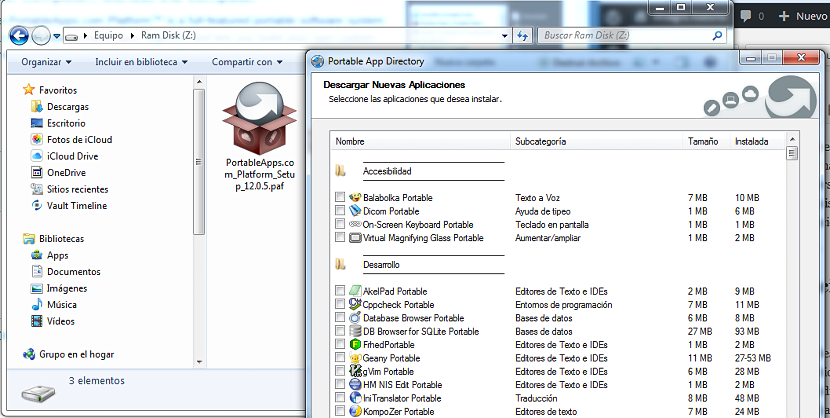Lavori con un gran numero di applicazioni su Windows? Se questo è il caso e hai poco spazio sul tuo personal computer, potrebbe essere necessario che tu utilizzi un'applicazione specializzata che ti aiuterà a chiamare un certo numero di strumenti, senza doverli installare tutti nel sistema operativo.
Una di queste alternative ha il nome di «PortableApps», che ha un'operazione abbastanza semplice in cui anche un utente senza una maggiore conoscenza dell'informatica di base può utilizzarla senza perdere una singola applicazione che potresti utilizzare in qualsiasi momento. Naturalmente, ci sono alcuni requisiti che devi avere a portata di mano, alcuni dei quali menzioneremo in ciò che accade in questo articolo.
Scarica, installa e configura PortableApps
Ti consigliamo di scaricare direttamente questa applicazione «PortableApps»Dal suo sito ufficiale e più no, da altri siti alternativi, poiché in quest'ultimo potrebbero esserci un gran numero di applicazioni con codice dannoso e anche quelle classificate come« AdWare ». Una volta che vai al suo URL ufficiale puoi scegliere tra eseguire il download del client di questo strumento Oppure acquista una chiavetta USB con tutti gli strumenti pronti per l'uso dal primo momento in cui la ricevi.
Se scegli di scegliere la prima opzione, dovresti avere a portata di mano una chiavetta USB di grande capacità, che in realtà rappresenta una più grande di 4 GB. Un piccolo file di soli 3.58 megabyte sarà quello che potrai scaricare, che ti guiderà passo passo ad avere tutti quegli strumenti di cui potresti aver bisogno in ogni momento.
Una schermata molto simile a quella che abbiamo proposto nella parte alta è quella che troverai in un certo momento, che ti sta chiedendo il modo migliore per eseguire le applicazioni che hai dopo; In primo luogo, questo parla delle seguenti opzioni:
- Una chiavetta USB. Questa è la migliore alternativa, poiché tutte le applicazioni verranno installate sul tuo dispositivo, a cui puoi portarlo su qualsiasi computer Windows per eseguire lo strumento con cui vuoi lavorare in quel momento.
- Uno spazio nel cloud. Se non si dispone di un'unità flash USB e ci si sposta sempre in luoghi diversi, è possibile sincronizzare "PortableApps" con uno qualsiasi dei servizi cloud in modo che gli strumenti da utilizzare vengano salvati in quei luoghi.
- Una posizione locale. In realtà, questo si riferisce a un po 'di spazio sul tuo disco rigido, il che significa che installerai tutte le applicazioni in modo convenzionale, cosa che dovremmo cercare di evitare perché è meglio usare gli strumenti senza alcuna dipendenza.
Questi vengono a rendere le tre opzioni più importanti da utilizzare, essendo l'utente finale quello che deve decidere quale di esse è meglio per lui. Se scegli la chiavetta USB, devi inserirla subito prima di continuare con il passaggio successivo. Dopo aver eseguito questa azione, è necessario scegliere la lettera di unità corrispondente.
Completamento ed esecuzione di PortableApps
Quando avrai terminato con ciascuno dei passaggi proposti dalla procedura guidata di installazione, vedrai che assolutamente nulla viene salvato sul personal computer se abbiamo scelto l'opzione pendrive USB. Se abbiamo scelto la seconda opzione (il cloud) se ci sarà un piccolo client sul nostro personal computer quello chiamerà tutte le applicazioni salvate in quello spazio.
Continuando con il nostro esempio, se abbiamo scelto la pendrive USB ti consigliamo di esplorarla, dove puoi vedere che esiste una directory, un file di tipo "autorun" e un eseguibileQuesti ultimi due sono direttamente collegati tra loro. Ogni volta che inserisci la chiavetta USB in un personal computer, il client verrà eseguito e mostrerà una finestra con tutte quelle applicazioni presenti sul dispositivo. Se ancora non ne hai, apparirà una finestra pop-up che ti chiederà di scaricare qualcuno di quelli disponibili tramite "PortableApps", scegliendo solo quelli con cui lavorerai per non saturare lo spazio sulla tua flash USB guidare.